Dynamics 365 Remote Assist で新しい資産レコードを作成する
ヒント
Dynamics 365 Remote Assist の顧客は Microsoft Teams モバイルで Remote Assist にアクセスできます。 Teams で利用できる機能をすべて活用し、他のユーザーとコラボレーションしましょう! HoloLens で最高の通話エクスペリエンスを実現するためには、Dynamics 365 Guides を使用してください。
Guides では、ガイドのホログラフィック コンテンツを目の前に表示しながら、同じリモート エキスパートに問題の解決を支援してもらうことができます。
資産では、操作、検査、保守、修理の対象となる機器を追跡できます。 これは、技術者が Microsoft Dynamics 365 Remote Assist を使用して現場でデータをキャプチャするための簡単で整理された方法を提供します。たとえば、検査中にジェネレーター資産の注釈付き写真をキャプチャします。 技術者が資産レコードにデータをキャプチャできるようにすると、データが適切な場所に一貫した方法でキャプチャされ、組織内のユーザーは簡単にそのデータを見つけて使用できます。 時間が経過しても継続して使用されている資産レコードは、資産に対して実行された作業と共に、資産が時間と共にどのように変化したかを示す履歴レコードおよび監査証跡になります。
この記事では、新しい資産レコードを作成する方法、別のシステムから資産レコードをインポートする方法、Dynamics 365 Remote Assist モデル駆動型アプリ (Web 上) で資産レコードを表示する方法について説明します。
前提条件
この記事の手順を完了するには、以下が必要です。
Dynamics 365 Remote Assist がインストールされている環境へのアクセス。 Dynamics 365 Remote Assist アプリにアクセスして、新しいレコードを作成します。
(オプション) 資産データが現在保管されているシステムにアクセスします。 このシステムには、データベース、Excel ワークブック、またはその他のソフトウェアを使用することができます。
資産の作成
次の方法で資産を作成できます。
Dynamics 365 Remote Assist アプリで手動で作成します。
次からデータをインポートして作成します:
Excel ワークブック。
Microsoft Power Platform データ統合プロジェクト。 (このチュートリアルでは、このオプションについては説明しません。)
顧客資産を手動で作成する
環境のメイン メニューから、Remote Assist>資産>+ 新規 を選択します。
![[新しい追加] オプションを表示する Dynamics 365 Remote Assist モデル駆動型アプリのスクリーンショット。](media/06.28-asset-list-new.png)
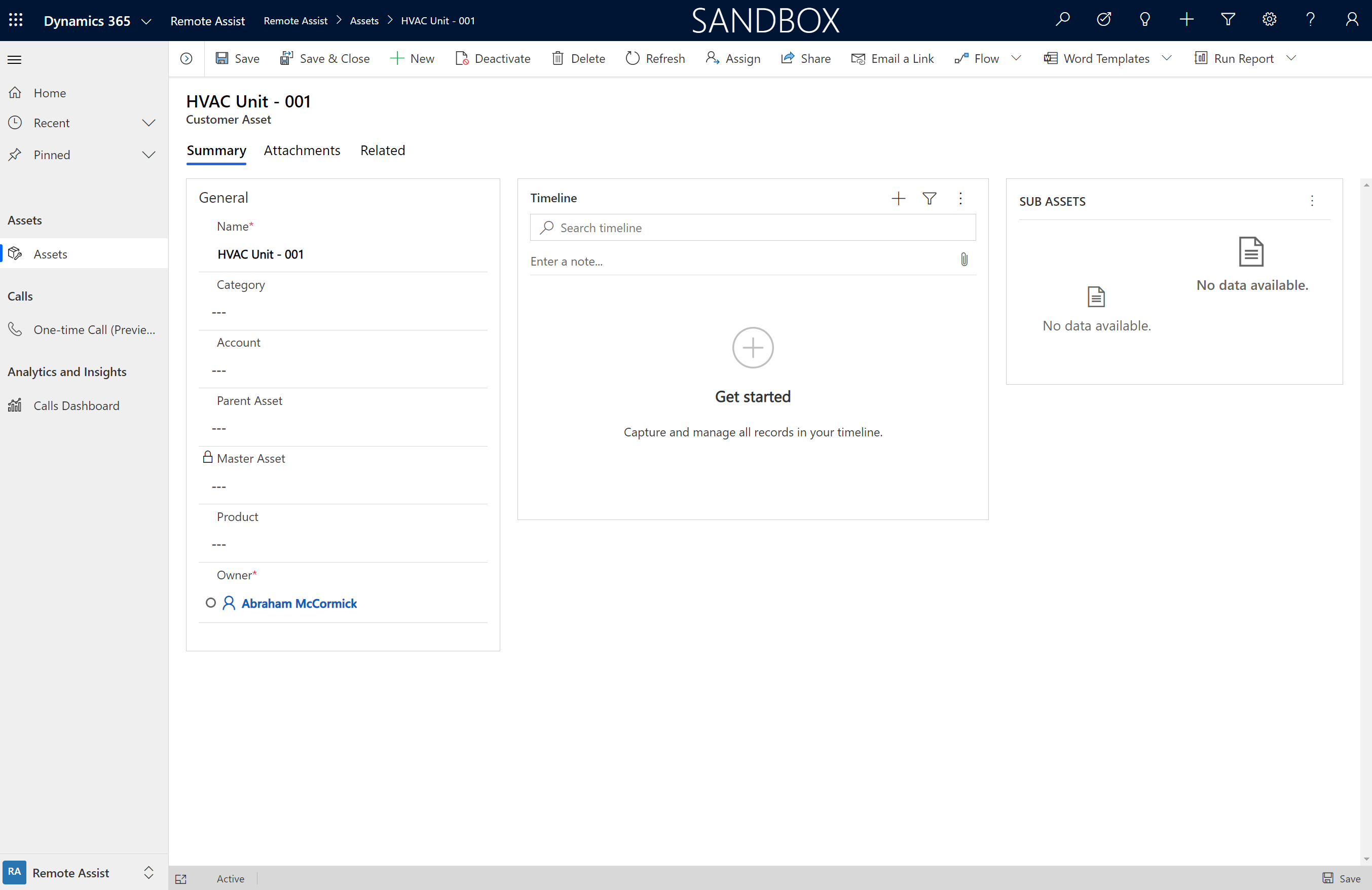
これらのフィールドに対して次のことを行います。
名前: 資産の参照名またはタイトルを入力します。 この名前には、資産の型式とモデル、製品カタログに記載される製品名、HVAC ユニット などの一般的な名前や、2 階の HVAC ユニット などの記述的情報を使用できます。
カテゴリ: ビジネス ニーズに基づいて、資産を機能やモデルなど別の便利なグループに分類するためのラベルとして機能する資産カテゴリを追加または作成します。
サービス アカウント: 顧客の代わりに資産を管理する場合は、資産を所有する場所と顧客を表す勘定をルックアップから選択します。
製品: 管理および操作を行う特定のジェネレーターの型式とモデルなど、資産と相関がある製品を追加します。
親資産: Dynamics 365 Remote Assist では、階層的な資産構造がサポートされます。 たとえば、一部をマシンの子であるウィジェットの子にすることができます。 親子関係は必要な数だけ設定できます。 このフィールドを使用して、この資産の直接の親を指定します。 マスター資産 には、リレーションシップの最上位の親が自動的に表示されます。 また、フォームの 下位資産 グリッドを使用して、子資産を追加することもできます。
終了したら 保存 を選択します。
資産のインポート
既存の資産カタログを、Dynamics 365 Remote Assist およびその他の Dynamics 365 アプリケーションで使用するために統合するには、次の 2 つの方法があります。
既存の資産データを CSV または Excel ワークブックにエクスポートし、Microsoft Dataverse にデータをインポートして Dynamics 365 Remote Assist で使用します。
Dynamics 365 Remote Assist と外部データ ソースとの間でデータ フローを可能にするために、データ統合プロジェクトを設定します (資産データは自動的に更新されます)。
このチュートリアルでは、Dynamics 365 Remote Assist で使用するために既存の資産データを Microsoft Dataverse にエクスポートする手順について説明します。 データ統合プロジェクトの詳細については、Microsoft Dataverse へのデータの統合を参照してください。
テンプレートのダウンロード
- Power Platform 管理センターに管理者 (Dynamics 365 サービス管理者、Power Platform サービス管理者のいずれか) としてサインインします。
- 環境を選択し、Dynamics 365 Remote Assist がインストールされている環境を見つけて、その他の環境アクション
 を選択します。
を選択します。 - 設定を選択し、テンプレート>データ インポート テンプレートの順に選択します。
- ドロップダウン メニューから、顧客資産 レコードの種類を選択します。
- ダウンロード を選択します。
Microsoft Dataverse へのデータのインポート
ダウンロードしたテンプレート ファイルには、一連のフィールドが表示されます。 必須フィールドは、名前 フィールドのみです。 このフィールドは、資産の名前 (Fabrikam Generator - 0039 - 4th Floor NW など) で、資産レコードを検索して識別するための主要な方法です。 その他のオプションのフィールドには、アカウント、製品、カテゴリなどがあります。 これらのフィールドをテンプレートで使用するには、Microsoft Dataverse にデータが既に存在している必要があります。 たとえば、ポンプ と呼ばれるカテゴリを使用して資産レコードをインポートする場合は、ポンプ カテゴリ レコードが既に存在している必要があります。存在しない場合、レコードはインポートされません。
このチュートリアルでは、フィールドを空白のままにして、資産名フィールドのみを使用します。 後で、いつでもで戻って、データを追加したり、インポートしたりすることができます。 詳細: データのインポート
- ダウンロードした Excel (.xlsx) ファイルを開きます。
- 既存の資産レコード データをシートに挿入してからファイルを保存します。
- 環境のメイン メニューから、Remote Assist>資産>Excel からのインポート を選択します。
- テンプレート ファイルを選択してから 次へ を選択します。
- インポート完了 を選択します。
インポートしているレコードの数によっては、このプロセスに時間がかかる場合があります。 ページを定期的に更新してレコードを確認し、資産リストの作成を開始します。
次の手順
このチュートリアルでは、資産レコードを作成する方法と、既存の資産カタログを Microsoft Dataverse にインポートする方法を確認しました。
次の手順に従って、HoloLens またはモバイルの Dynamics 365 Remote Assist でこれらの資産を表示する方法と、空間マークアップを使用して資産データをキャプチャする方法を確認します。
セキュリティ ロールを割り当てたら、次の記事を参照してモデル駆動型アプリを使用できます。